รายชื่อเครื่องบันทึก MOV ที่ดีที่สุดที่เข้ากันได้กับคอมพิวเตอร์ Windows และ Mac
ไฟล์ MOV ผลิตโดย QuickTime Movie โดยทั่วไปแล้ว อุปกรณ์ Apple ทั้งหมดจะสร้างนามสกุลไฟล์ประเภทนี้ การเปรียบเทียบไฟล์นี้กับ MP4 ทั้งสองไฟล์มีการสูญเสียข้อมูล ซึ่งหมายความว่ารูปแบบถูกบีบอัด ตัดแต่งทำให้ไฟล์มีขนาดเล็กลง ซึ่งเป็นประโยชน์ต่ออุปกรณ์ส่วนใหญ่ นอกจากนี้ เครื่องเล่นวิดีโอหลายตัวรองรับนามสกุลไฟล์นี้ บางส่วน ได้แก่ iTunes, QuickTime, VLC, Elmedia Player และ Windows Media player เนื่องจากความพร้อมใช้งานและเอาต์พุตวิดีโอคุณภาพสูงของรูปแบบนี้ คุณอาจต้องการพิจารณาใช้รูปแบบนี้แทนรูปแบบอื่น ในขณะเดียวกัน หากคุณต้องการรับไฟล์เหล่านี้ด้วย นี่คือบางส่วนที่ดีที่สุด .mov เครื่องบันทึก.
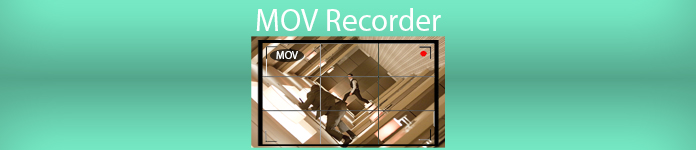
ส่วนที่ 1 FVC Screen Recorder - โปรแกรมบันทึก MOV ที่ดีที่สุดสำหรับคอมพิวเตอร์ของคุณ
คุณสมบัติที่โดดเด่น: เครื่องมือนี้ทำขึ้นเพื่อความสมบูรณ์แบบโดยเฉพาะ คุณภาพวิดีโอและเสียงจะไม่สูญเสีย
ล็อกหน้าต่างของคุณขณะบันทึกและทำสิ่งที่คุณต้องการ แอพที่น่าทึ่งนี้สามารถทำให้คุณบันทึกหน้าต่างบางหน้าต่างโดยไม่ต้องกังวลกับงานอื่น ๆ ของคุณ นอกจากนั้น ยังมีเทคโนโลยีการเข้ารหัสขั้นสูงแบบเรียลไทม์ที่สร้างภาพและเสียงคุณภาพระดับ HD ยิ่งไปกว่านั้น วิดีโอที่ถ่ายคือ WMV, MOV และ TS, GIF และ MP4 ลอง FVC Screen Recorder เพื่อสร้างวิดีโอที่สดใสทันที! ในขณะเดียวกันการใช้เครื่องมือนี้เป็นอย่างไร
ขั้นตอนที่ 1. ไปที่เว็บไซต์อย่างเป็นทางการของ FVC Screen Recorder คลิกปุ่มดาวน์โหลดแล้วเปิดแอป
ดาวน์โหลดฟรีสำหรับ Windows 7 หรือใหม่กว่าดาวน์โหลดอย่างปลอดภัย
ดาวน์โหลดฟรีสำหรับ MacOS 10.7 หรือใหม่กว่าดาวน์โหลดอย่างปลอดภัย
ขั้นตอนที่ 2. บนอินเทอร์เฟซหลัก เลือก เครื่องอัดวีดีโอ โหมดและอินเทอร์เฟซสำหรับการบันทึกวิดีโอจะปรากฏขึ้น เปลี่ยนขนาดเฟรมและปรับให้เข้ากับพื้นที่ที่คุณจะบันทึก

ขั้นตอนที่ 3. ตีบน บันทึก ปุ่มเพื่อเริ่มการบันทึก
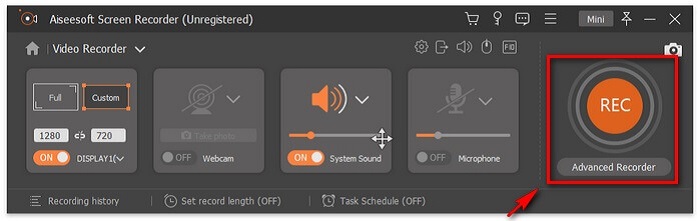
ขั้นตอนที่ 4. หลังจากบันทึกแล้ว ให้ทำเครื่องหมายที่ สี่เหลี่ยม ปุ่มเพื่อหยุดมัน

ขั้นตอนที่ 5. หลังจากคลิกปุ่มหยุด คุณจะเห็นหน้าต่างอื่นซึ่งคุณสามารถเลือกได้ระหว่างการบันทึกไฟล์หรือบันทึกใหม่
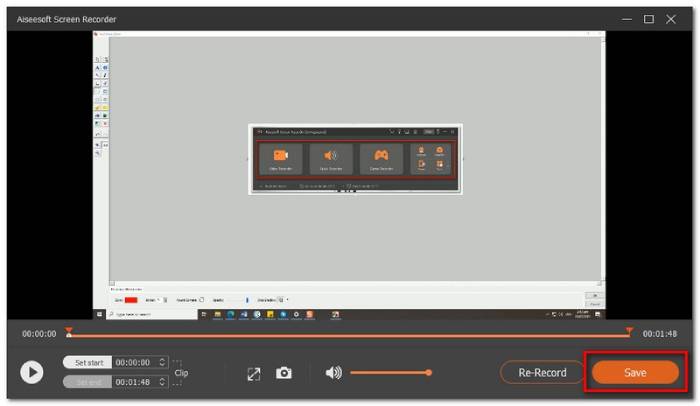
หากต้องการตรวจสอบการแสดงตัวอย่าง ให้คลิกที่ประวัติการบันทึก จากนั้นคุณสามารถเล่นการบันทึกได้
ส่วนที่ 2 อื่น ๆ 4 เครื่องบันทึก MOV ฟรีที่ดีที่สุด
1. FVC บันทึกหน้าจอฟรี
คุณสมบัติที่โดดเด่น:
หากคุณกำลังมองหาเครื่องมือที่ใช้งานได้จริง คุณสามารถพิจารณาสิ่งนี้เป็นหนึ่งในตัวเลือกของคุณ FVC Free Screen Recorder เป็นหนึ่งในทางเลือกที่ดีที่สุดที่คุณควรพิจารณาใช้ ที่จริงแล้วคุณไม่จำเป็นต้องลงทะเบียนเพื่อใช้งาน นอกจากนี้ยังเป็นเครื่องมือที่สร้างไฟล์ MOV เมื่อบันทึก คุณสามารถปรับแต่งขนาดหน้าจอ การตั้งค่า และแม้แต่แก้ไขการบันทึกหลังจากนั้น เครื่องมือนี้ราบรื่นและใช้งานง่ายมาก แม้แต่มือใหม่ก็ใช้งานมันได้ไม่ยาก บวกกับขั้นตอนบน วิธีบันทึกวิดีโอใน .mov บนพีซี ง่ายมาก ดูวิธีการด้านล่าง
ขั้นตอนที่ 1. เยี่ยมชม FVC บันทึกหน้าจอฟรี เพจทางการ.
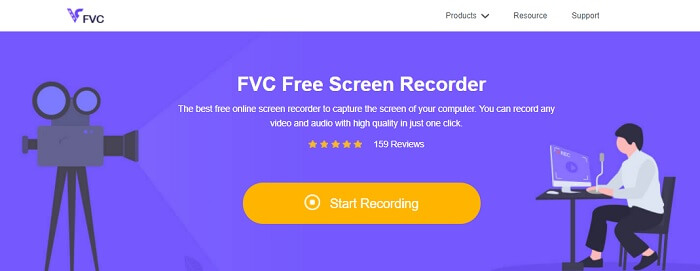
ขั้นตอนที่ 2. เปิดแอพและอนุญาตการอนุญาตที่จำเป็น

ขั้นตอนที่ 3. ปรับพื้นที่ที่จะบันทึก เริ่มบันทึกโดยคลิกที่ บันทึก ปุ่ม. การบันทึกจะเริ่มขึ้น

ขั้นตอนที่ 4. เมื่อเสร็จแล้ว ให้คลิกปุ่มสี่เหลี่ยมสีน้ำเงินเพื่อสิ้นสุดการบันทึก

ขั้นตอนที่ 5.หากต้องการดูการบันทึก ให้ตรวจสอบรายการที่กึ่งกลางของอินเทอร์เฟซแถบลอย

ข้อดี
- เอาต์พุตคุณภาพเสียงที่ไม่สูญเสีย
- บิตเรตที่ปรับได้
- อัตราเฟรมที่ปรับได้
จุดด้อย
- ไม่มีคุณสมบัติล็อคหน้าต่าง
- ไม่มีคุณสมบัติการตัดต่อวิดีโอ
2. ScreenFlow
ScreenFlow เป็นซอฟต์แวร์แก้ไข screencasting ที่ออกแบบมาเป็นพิเศษสำหรับระบบปฏิบัติการ macOS ซึ่งจะทำให้คุณสามารถจับภาพหน้าจอคอมพิวเตอร์ของคุณพร้อมกับเสียงได้ เครื่องมือเวอร์ชันล่าสุดรองรับ iPhone, iPad touch หรือ iPad อันที่จริงแล้ว เว็บไซต์ Mac Word A ที่ทุ่มเทให้กับการจัดอันดับซอฟต์แวร์ที่ดีที่สุด ติดแท็กโฟลว์หน้าจอเป็นตัวเลือกของบรรณาธิการ และได้รับรางวัลสำหรับซอฟต์แวร์ดังกล่าว ดังนั้นหากคุณสงสัยว่านี่เป็นเครื่องมือที่ควรพิจารณาใช่หรือไม่ ใช่มันเป็นหนึ่งในเครื่องมือที่ดีที่สุด!
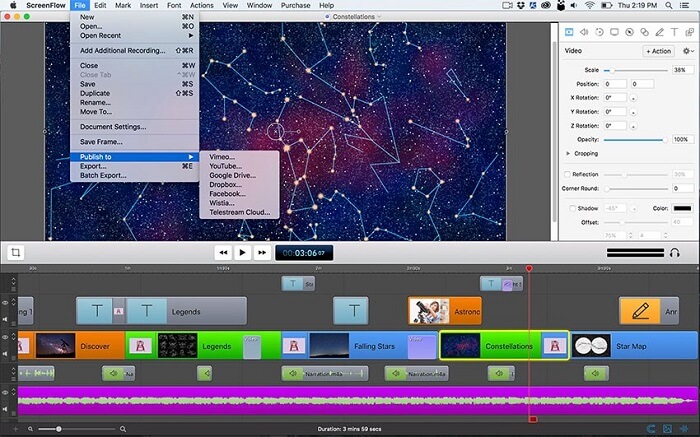
ข้อดี
- เครื่องมือมัลติทาสกิ้ง
- ไลบรารีชื่อเรื่องที่ปรับแต่งได้และตัวกรองเสียง
- เผยแพร่โดยตรงบนแพลตฟอร์มโซเชียลมีเดีย
จุดด้อย
- แอปที่ต้องชำระเงิน
3. OBS Studio
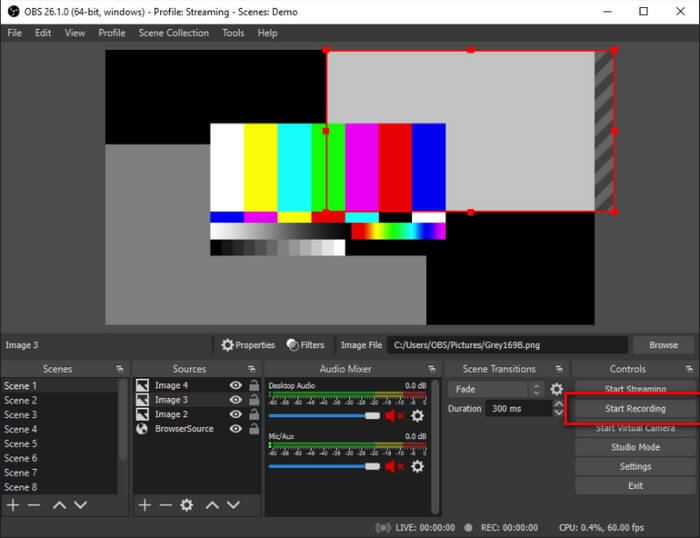
ทางเลือกต่อไปของเราคือ OBS studio มันปลอดภัยที่จะบอกว่านี่เป็นหนึ่งในความนิยมมากที่สุด โดยเฉพาะอย่างยิ่งสำหรับนักเล่นเกม สาเหตุเป็นเพราะความสามารถของเครื่องมือในการทำงานหลายอย่างพร้อมกัน มีประโยชน์มากสำหรับนักสตรีมสดและผู้สร้างวิดีโอสอน เพราะสามารถบันทึกหน้าจอและเสียงได้พร้อมกัน โดยไม่ต้องกังวลเกี่ยวกับเอาต์พุตวิดีโอ ไม่ว่าคุณจะทำงานหลายอย่าง ผลลัพธ์ก็จะเป็นที่น่าพอใจ มันคุ้มค่าที่จะลอง
ข้อดี
- เครื่องมือสตรีมมิ่งและบันทึก
- สามารถทำการบันทึกขณะมิเรอร์ระหว่างอุปกรณ์ต่างๆ
- เอาต์พุตคุณภาพวิดีโอแบบไม่สูญเสีย
จุดด้อย
- แอปที่ต้องชำระเงิน
- ซับซ้อนในการใช้งาน
- ไม่ใช่สำหรับผู้เริ่มต้น
4. เอสวิด
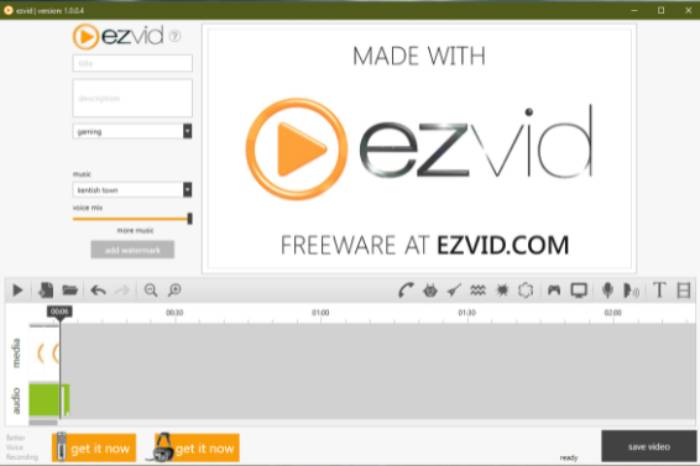
ในที่สุดเราก็มีเอซวิด บริษัทในลอสแองเจลิสที่ให้บริการซอฟต์แวร์ที่ดีที่สุดบนเว็บ Ezvid เป็นเครื่องมือตัดต่อวิดีโอที่ยอดเยี่ยม โปรแกรมบันทึกหน้าจอ และโปรแกรมสร้างสไลด์โชว์ทันที มันใช้งานง่ายและสามารถดาวน์โหลดได้บน Windows XP3, 7, 8 และ 10 สิ่งหนึ่งที่คุณสามารถสังเกตได้ด้วยเครื่องมือนี้คือคุณสมบัติที่หรูหราและปฏิวัติวงการของเครื่องมือ ดังนั้นจึงสมควรได้รับตำแหน่งในรายการของเรา
ข้อดี
- รองรับโดย Windows Xp3, 7, 8 และ 10
- เครื่องสไลด์โชว์
- รวมเพลงฟรี
จุดด้อย
- ไม่มีตัวแปลงสัญญาณการจับภาพเป็นระยะ
ส่วนที่ 3 แผนภูมิเปรียบเทียบ
การดูข้อมูลทั้งหมดที่เขียนในบทความอาจดูล้นหลามเล็กน้อย นั่นคือเหตุผลที่เราสร้างตารางที่คุณสามารถเปรียบเทียบและดูว่าเครื่องมือใดให้ประโยชน์สูงสุดก่อนเลือกหรือชำระเงิน หวังว่านี่จะช่วยได้
| คุณสมบัติ | เครื่องบันทึกหน้าจอ FVC พรีเมี่ยม | เครื่องบันทึกหน้าจอ FVC ฟรี | การไหลของหน้าจอ | โอบีเอส สตูดิโอ | EZVID |
| บันทึก screencast ลงในฮาร์ดไดรฟ์ของคุณ |  |  |  |  |  |
| โฮสติ้งวิดีโอ |  |  |  |  |  |
| แบ่งปันทันที |  |  |  |  |  |
| บันทึกเสียงคอมพิวเตอร์และวิดีโอพร้อมกัน |  |  |  |  |  |
| บันทึกเสียงของคุณ |  |  |  |  |  |
| อัตราส่วนหน้าจอที่ปรับได้ |  |  |  |  |  |
| เครื่องมือตัดต่อวิดีโอ |  |  |  |  |  |
ส่วนที่ 4 คำถามที่พบบ่อยเกี่ยวกับ MOV Recorder
ไฟล์ MOV มีขนาดใหญ่กว่า MP4 หรือไม่
โดยทั่วไปแล้วใช่ MOV ใหญ่กว่า MP4 ดังที่กล่าวไว้ .mov ถูกบีบอัดเช่น .mp4 แต่ขนาดไฟล์ต่างกัน ต้องการแปลง MP4 เป็น MOV คลิก ที่นี่ เพื่ออ่านต่อ
Windows Media Player รองรับไฟล์ MOV หรือไม่
คำตอบสำหรับคำถามของคุณคือใช่ นั่นคือถ้าคุณใช้เวอร์ชัน 12.0 WMP ถ้าไม่คุณไม่สามารถ เว้นแต่คุณจะดาวน์โหลดบุคคลที่สาม เครื่องเล่นสื่อ MOV เช่น VLC
เครื่องมือที่ดีที่สุดในการแปลงรูปแบบไฟล์ MOV คืออะไร?
คุณสามารถหาตัวแปลงได้มากมายบนอินเทอร์เน็ต คุณสามารถลอง FVC แปลงวิดีโอออนไลน์ฟรี, Convertio, Zamzar, ตัวแปลงออนไลน์, Clipconverter และ CloudConvert
สรุป
โดยสรุปแล้ว เครื่องบันทึกหน้าจอเป็นหนึ่งในเครื่องมือที่สำคัญที่สุดที่ควรมีในรุ่นนี้ เนื่องจากใช้งานได้หลากหลายวัตถุประสงค์ เช่น เพื่อการศึกษา การทำงาน และด้านอื่นๆ ช่วยให้เราสามารถบันทึกเหตุการณ์สำคัญและบันทึกสื่อการเรียนรู้อย่างครอบคลุมที่สุดในลักษณะที่มีประสิทธิภาพ โชคดีที่เรามีซอฟต์แวร์หลายตัว เช่น FVC Screen Recorder Premium, FVC Screen Recorder Free, ScreenFlow, OBS Studio และ EZVID แต่ละตัวคือตัวบันทึกที่ดีที่สุดสำหรับรูปแบบไฟล์ MOV พวกเขาสามารถตอบสนองและเพิ่มประสบการณ์ของคุณในการบันทึกช่วงเวลาสดทางออนไลน์ได้อย่างแน่นอน



 Video Converter Ultimate
Video Converter Ultimate บันทึกหน้าจอ
บันทึกหน้าจอ



